Word文件中有無法刪除的垂直線怎麼辦?其實方法很簡單的,使用者可以直接的進入到審閱工具下的接受工具,然後找到接受對文件所做的所有修訂選項來進行操作就可以了。下面就讓本站來為使用者們來仔細的介紹一下word文檔無法刪除的橫線怎麼去掉方法吧。 word文件無法刪除的橫線怎麼去掉方法1、第一步,我們先在電腦中點選開啟Wps軟體,然後在WPS頁面再點選開啟一個文字文件。
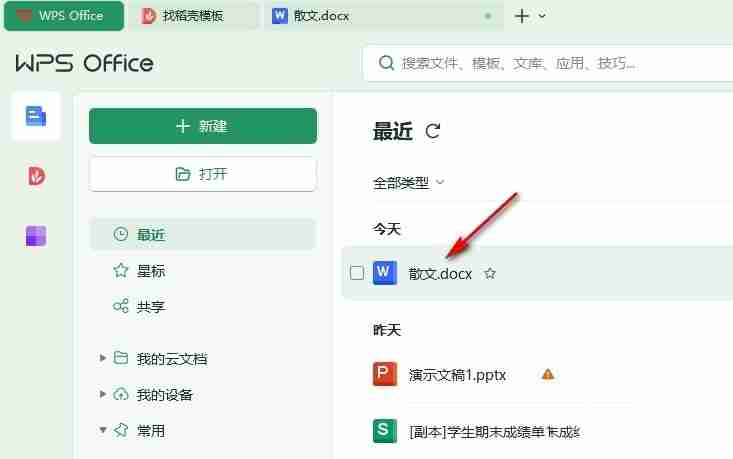
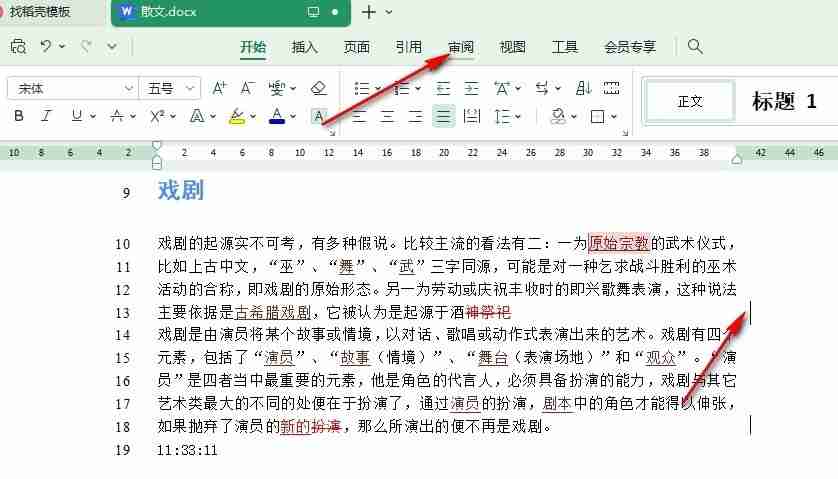
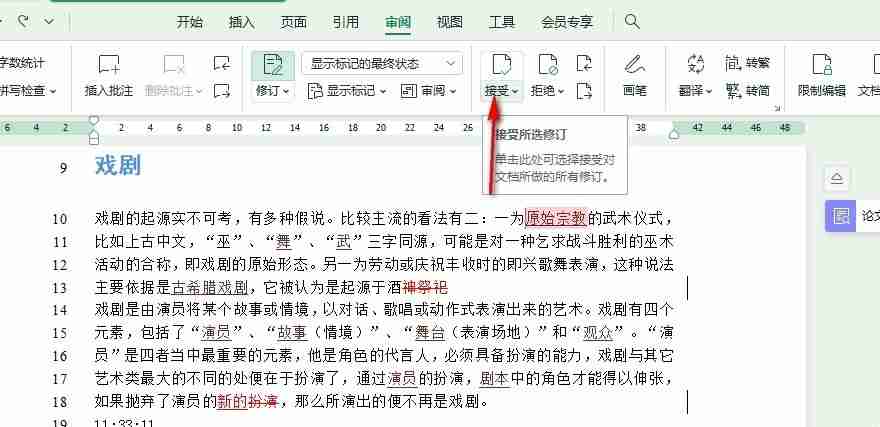
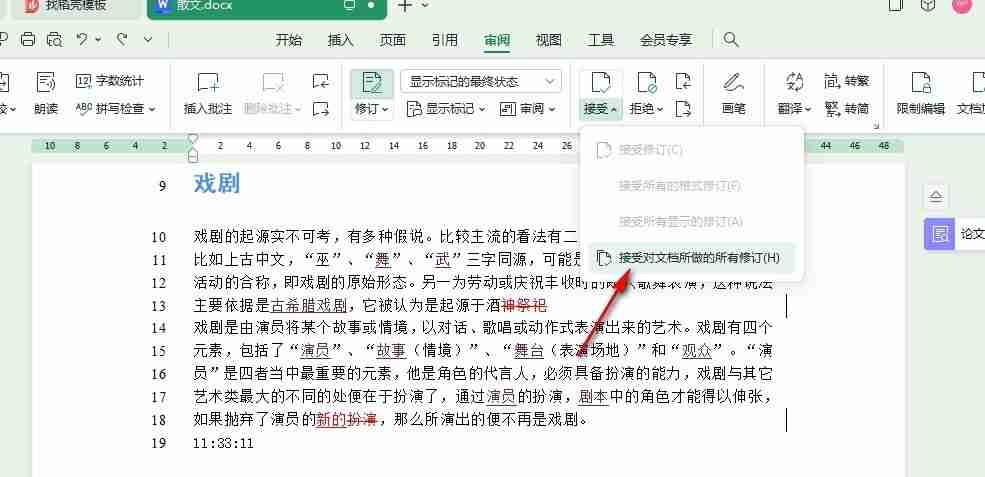
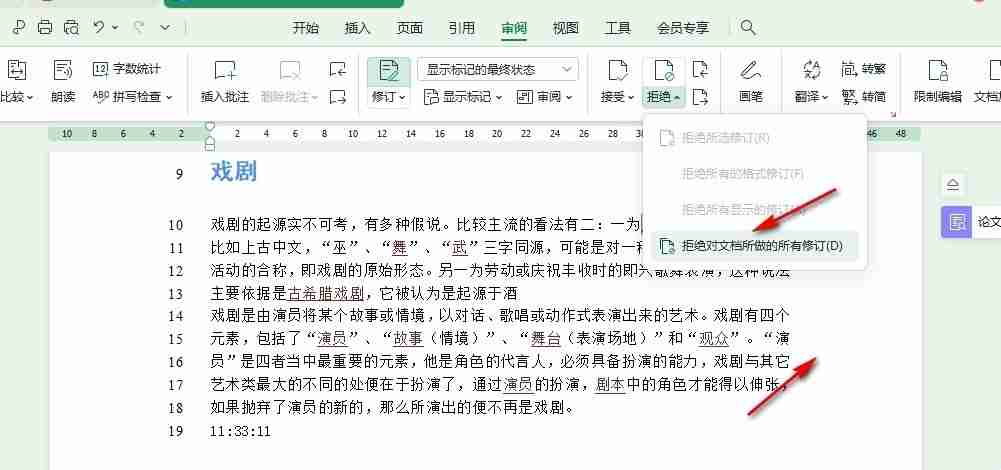
以上是Word文件中有無法刪除的垂直線怎麼辦 word文件無法刪除的橫線怎麼去掉方法的詳細內容。更多資訊請關注PHP中文網其他相關文章!




